
Printable für Muttertag {DIY}
2. Mai 2017
*Werbung*



*Werbung*
Ich habe für Euch (und für mich) ein paar kleine Muttertagsbasteleien vorbereitet. Ich wollte unbedingt eine Schachtel konstruieren, das war auch kein Problem und dank Print & Cut habe ich der Schachtel dann etwas Farbe, ein paar Herzen und einen netten Gruß zum Muttertag verpasst.
Die dxf-Datei sowie die rosafarbige Grafik könnt Ihr Euch am Ende des Posts downloaden.
Und weil ich gerade so schön in Fahrt war und im Gartencenter so nette kleine Miniblümchen mitgebracht habe, dachte ich, ich bastel noch einen Rapper für Euch und ein paar Geschenkanhänger.
Was dann aber kam, war mal wieder typisch: die Farbeinstellungen beim Drucker waren nicht richtig, dann habe ich vergessen die Passermarker für den Silhouette Cameo zu setzen, die Schnittlinien waren auserhalb der Fläche, die der Schneidplotter erfassen kann etc. etc.. Ein Probedruck nach dem anderen verließ meinen Drucker (und mich fast verzweifeln).
Ich bin aber nur fast verzweifeln und nicht ganz *lach*. Glücklicherweise habe ich letztens bei TonerPartner.de eine neue Ladung frischer Druckerpatronen geordert. Der Drucker nimmt hier im Haus immer einen größeren Stellenwert ein. Wir haben nur diesen einen Tintenstrahldrucker, der ist aber ständig irgendwie im Gebrauch. Eintrittskarten werden online geordert und dann natürlich ausgedruckt und die Kinder müssen gefühlt ständig irgendwelche Präsentationen machen, bei denen Plakate gebastelt werden. Mit Hilfe von aus dem Internet gezogenen und in Mamas Nähbüro-Abstellkammer ausgedruckten Bildern und Texten. Der Drucker ist hier wirklich im Dauereinsatz. Bilder für die Schule, Fotos fürs Freundealbum und natürlich benutze ich ihn auch um digitale Papiere auszudrucken oder meine eigenen Entwürfe zu testen. Und manchmal ist dann auch die Tinte leer und keiner sagt rechtzeitig Bescheid. Natürlich meistens dann, wenn es gerade eilt. Kennt Ihr alle, oder?
Da ist es wirklich wichtig einen verlässlichen TonerPartner an der Hand zu haben.
Wie gesagt, ich habe vor kurzem geordert und war echt begeistert, wie einfach das ging. Wir haben einen A 3-Drucker und wenn die Größe ausgenutzt wird, dann frisst das nette Gerät schon was weg. Da darf der Nachschub nicht zu teuer sein. Ich hab spontan auf der Terrasse bestellt, nachdem meine Tochter mal wieder gerufen hat, der Drucker hätte keine Farbe mehr.
Wie die Druckerpatrone heißt, weiß ich natürlich nicht, aber das war auch kein Problem. Das Fabrikat und den Typ kann man eingeben oder in einem Dropdown-Menue auswählen und schwubs wurde mir nicht nur die passenden Druckerpatronen für meinen HP angeboten, sondern auch gleich noch ein alternatives, preisgünstigeres Produkt (dirket mit Anzeige, wie hoch die Ersparniss ist).
Die Lieferung ging übrigens ratzfatz, bereits am nächsten Tag lag ein Benachrichtigungspostkärtchen im Briefkasten und ich konnte das Päckchen auf der Post abholen.
Ich kann also getrost weiter drucken, die Patronen sind ja frisch und Erstatz geht bei TonerPartner.de wie gesagt schnell.
Für Euch habe ich heute als Freebie eine Faltschachtel in der Farbe Rosé.
Die Box ist für DIN A 4 konstruiert, so dass sie sowohl von Silhouette Cameo- als auch von Portrait-Nutzern geschnitten werden kann. Die passenden Dateien als png zum Drucken und auch als *.dxf für den Schneidplotter findet Ihr als Download (Button weiter unten). Ihr könnt die Vorlage ausdrucken und mit Prin & Cut von Eurem Schneidplotter schneiden lassen oder Euch auch nur die Schachtel schneiden lassen. Das bleibt ganz Euch überlassen.
Um Eure eigene Schachtel mit der gedruckten vorlage zu basteln geht Ihr ganz einfach vor:
- Datei „Schachtel.dxf“ im Silhouette-Programm öffnen
- alles markieren
- alles gruppieren
- Objekt skalieren: Breite auf 165 mm einstellen, darauf achten, dass sich die Höhe proportional mit ändert
- Gruppierung aufheben
- Schachteldeckel (untere Grafik) kmpl. markieren und wieder gruppieren
- Schachteldeckel von der Schnittfläche schieben (Siehe Bild)
- Schachtel (obere Grafik) marikieren und ebenfalls gruppieren
Dann im Silhouette Programm auf
- „Datei“ Hinzufügen – Muttertagsschachtelboden.png auswählen
- Die Schneidelinien passgenau über die Grafik setzen
- Registrierungsmarkierungen aufrufen (im rechten Feld auf dem Foto das blaue Icon)
- darauf achten, dass die Grafik und die Schnittlinien innerhalb der rotumrandeten Fläche liegt, Schnittlinien und Grafik dürfen die schaffierte Fläche nicht berühren.
Grafik drucken, dafür etwas stärkeres Papier oder dünnen Karton in den Papierbehälter des Druckers einlegen. Ich habe 205 Gramm starkes Karton (Karteikarten) benutzt.
Anschließend Druck auf die Schneidematte kleben, Schnitteinstellungen vornehmen und schneiden lassen. Die Linien werden perforiert. Lediglich die Kanten oben haben keine Perforation, weil dann die Kanten schöner werden. Als Knickhilfe dienen die eingefalzten Ecken.
Um den Schachteldecken zu plotten
- Schneidelinien und Grafik vom Schachtelboden entfernen oder von der Matte in den Bereich, der nicht geschnitten wird schieben.
- Datei – hinzufügen „Muttertagsschachteldeckel.png“
- Schneidelinien und Grafik passgenau übereinander legen
Anschließend wie beim Boden weiterverfahren.
Natürlich könnt Ihr auch die Form mit der Hand ausschneiden und die Falzlinien mit dem Falzbeil einarbeiten.
Die Dateien könnt Ihr Euch als ZIP-Dateie hier DOWNLOADEN.
Ich habe Euch noch die Grafik mit der Banderole und den Tags dazugefügt (im Download), die Schneidedatei ist noch nicht ganz ausgereift, da feile ich noch dran, vielleicht schaut Ihr am Freitag nochmals vorbei. Mein Tüftlerherz wird bis dahin noch ein bisschen Designen und Drucken und das Print & Cut verfeinern, damit man sich die Tags auch mit dem Plotter schneiden lassen kann. Aber man kann den Wrapper und die Anhänger natürlich auch gut mit der Schere ausschneiden.
Offenlegung: TonerPartner.de war so nett, mir die Tintenpatronen zum Test zur Vergügung zu stellen. Meine Meinung ist natürlich wie immer nicht käuflich. Die Bestellung ging wirklich megaeinfach und so schnell, dass ich gerne wieder bei TonerPartner bestellen werde.
Linkparty: HOT,
Liebe Grüße aus der Pfalz!
Das könnte dich auch interessieren

Heimat…{Beauty is where you find it}
4. Oktober 2012
Oh Tannenbaum – Plotterdatei Windlicht zum 4. Advent
18. Dezember 2016



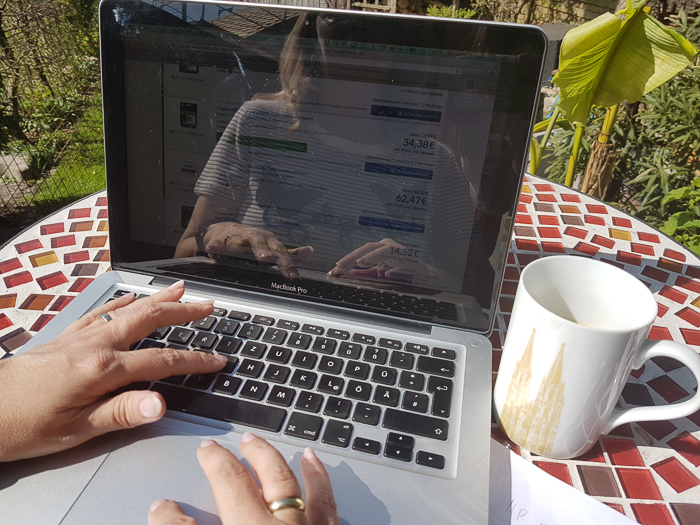
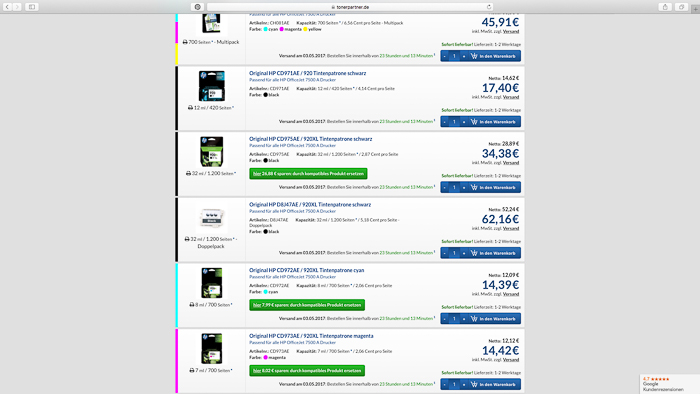

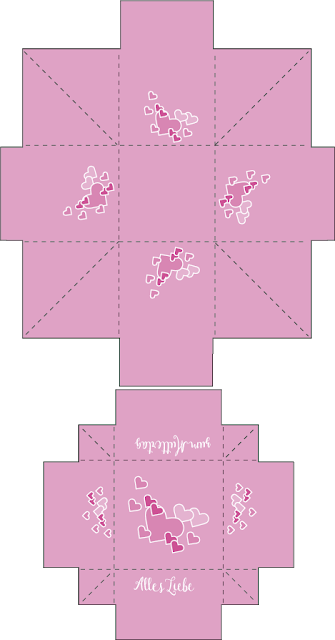
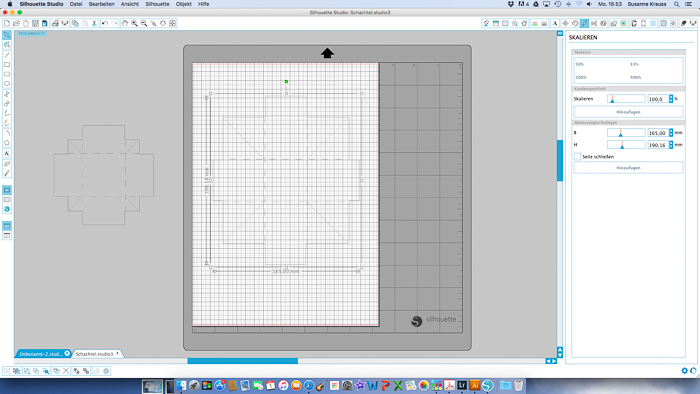
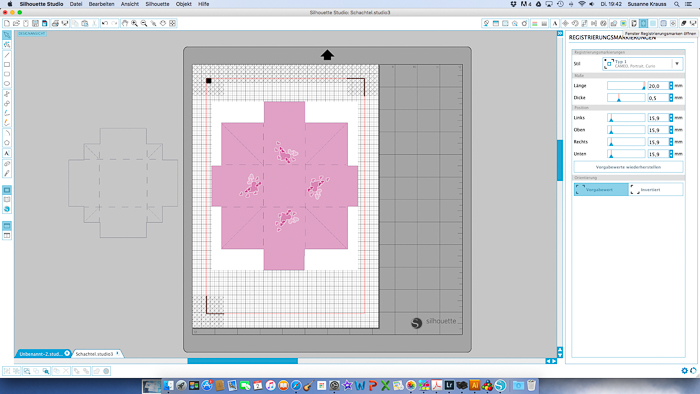

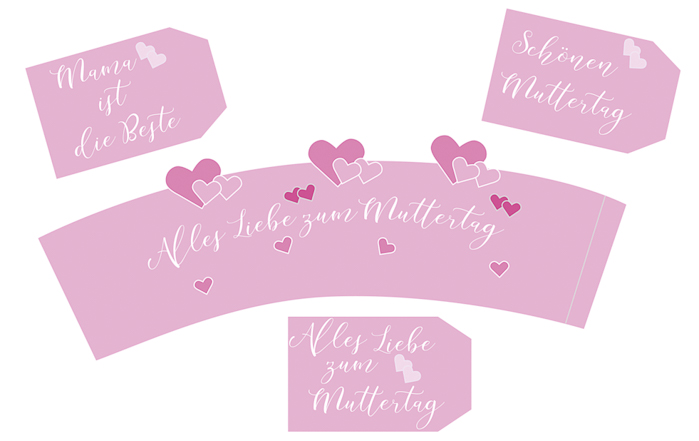


5 Kommentare
Bella - herzensüß
Süße Idee…..danke dafür. Lg Bella
Susanne Krauss
Danke! Sehr gerne <3!
Anonym
Hallo liebe Susanne,
das kenne ich. Mein Toner ist immer dann leer, wann ich ein Schnittmuster ausdrucke. Ärgerlich, wenn dann keiner mehr da ist, wenn man nähen will.
Print & Cut hab ich noch nicht gemacht aber danke für die Datei, mit deiner Anleitung probiere ich das jetzt auch mal. Plotter sonst immer nur Flex.
LG Melanie
Susanne Krauss
Hallo Melanie,
danke für Deinen Kommentar!
Ja, wenn keine Tonerpatrone mehr da ist, wenn man Schnittmuster drucken will, ist ganz gemein. Wobei ich selbst ja gar nicht gerne diese vielen Seiten aneinanderklebe.
Probier print & cut ruhig mal aus. Das ist gar nicht so kompliziert, wie es erst scheint.
Liebe Grüße aus der Pfalz!
Marion
Zuckersüße Idee mit dem Schächtelchen – da werden sich die Mamas freuen! Und es hat die perfekte Größe für niedliche Kleinigkeiten, Macarons oder so 😉
Besonders nett fand ich, dass Du einen "Rapper" für uns gebastelt hast. Bring' den doch beim nächsten Mal mit ;-))
Ganz liebe Grüße in die Pfalz und ein sonniges Wochenende!
Marion
http://www.unterfreundenblog.com